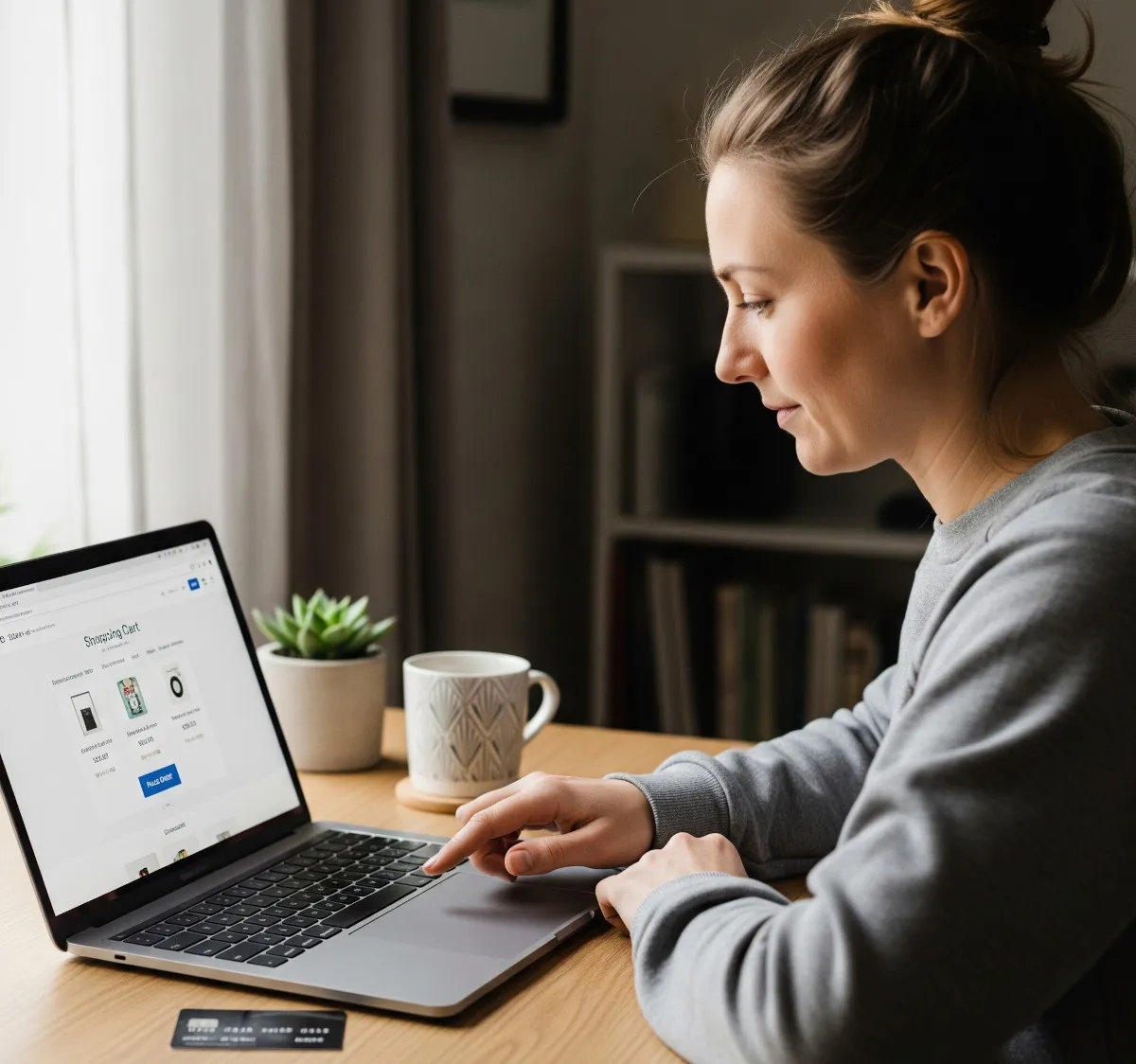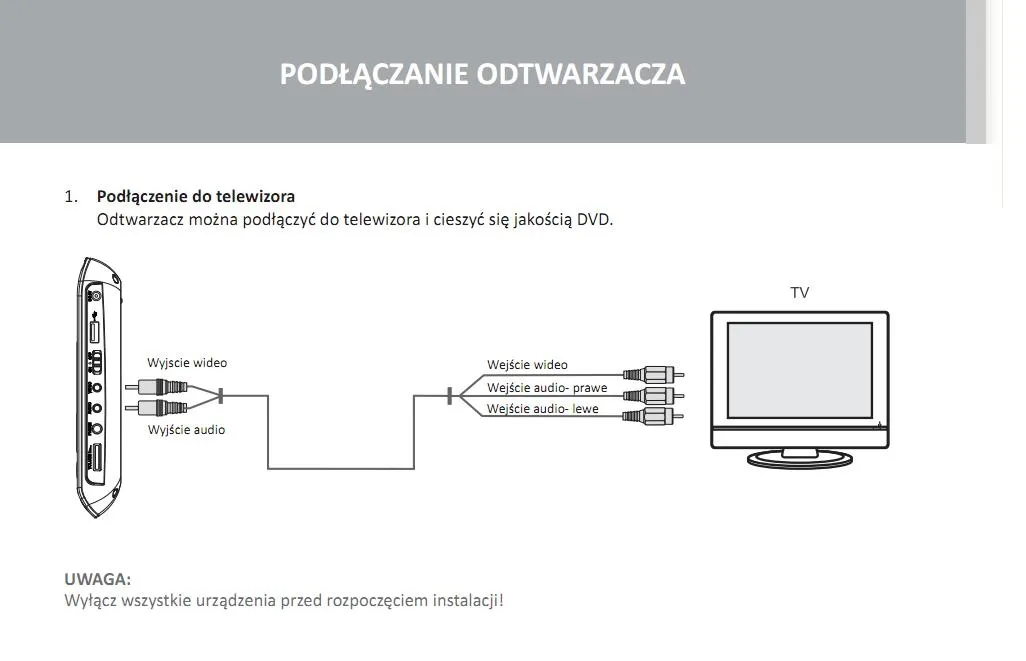Posiadanie drukarki Samsung podłączonej do WiFi może znacząco ułatwić pracę zarówno w domu, jak i w biurze. Bezprzewodowe drukowanie to już nie przyszłość, lecz standard, który pozwala na wygodne korzystanie z urządzenia z różnych miejsc i przy użyciu różnych urządzeń.
Wielu użytkowników obawia się skomplikowanego procesu konfiguracji sieci bezprzewodowej, jednak w rzeczywistości podłączenie drukarki Samsung do WiFi jest prostsze, niż się wydaje. Wystarczy kilka prostych kroków, aby cieszyć się swobodnym drukowaniem bez konieczności używania kabli. W tym artykule pokażemy Ci dokładnie, jak to zrobić krok po kroku, niezależnie od posiadanego modelu drukarki czy systemu operacyjnego.
Bez względu na to, czy jesteś użytkownikiem Windows, czy Mac, posiadaczem najnowszego modelu czy starszej drukarki Samsung, nasze wskazówki pomogą Ci szybko i bezproblemowo skonfigurować połączenie WiFi.
Kluczowe wnioski:- Podłączenie drukarki Samsung do WiFi jest proste i nie wymaga zaawansowanej wiedzy technicznej
- Proces konfiguracji jest niemal identyczny dla większości modeli drukarek Samsung
- Bezprzewodowe drukowanie zapewnia większą elastyczność i wygodę użytkowania
- Można podłączyć drukarkę zarówno w systemie Windows, jak i Mac
- Większość problemów można rozwiązać, stosując się do prostych wskazówek
- Prawidłowa konfiguracja WiFi pozwala drukować z dowolnego urządzenia w sieci
Jakie modele drukarek Samsung obsługują połączenie WiFi
Świat drukarek Samsung z WiFi jest szeroki i zróżnicowany. Nowoczesne urządzenia tej marki praktycznie w 100% obsługują konfigurację drukarki samsung wifi, oferując użytkownikom pełną swobodę bezprzewodowego drukowania.
Najpopularniejsze serie drukarek Samsung wspierające podłączenie drukarki do sieci bezprzewodowej to między innymi:
- Seria ProXpress (M3370, M4070)
- Seria Xpress (C460, C480)
- Seria CLP (klasyczne kolorowe modele)
- Seria ML (monochromatyczne)
- Najnowsze modele serii C i M
Przygotowanie do konfiguracji sieci bezprzewodowej
Przed rozpoczęciem instalacji drukarki bezprzewodowej musisz zgromadzić kilka niezbędnych narzędzi. Kluczowe elementy to sprawny komputer, działający router WiFi oraz sama drukarka Samsung.
Minimalne wymagania sprzętowe obejmują:
- Komputer z systemem Windows 10/11 lub macOS
- Aktywne połączenie internetowe
- Router WiFi z włączonym pasmem 2,4 GHz
- Kabel USB (opcjonalnie)
- Zainstalowane sterowniki drukarki
Czytaj więcej: Ultradźwiękowy czujnik poziomu cieczy: zasada działania i zastosowania
Krok po kroku: podłączenie drukarki Samsung do sieci WiFi w systemie Windows
Proces drukarka samsung połączenie internet w systemie Windows jest stosunkowo prosty. Rozpocznij od włączenia drukarki i upewnienia się, że jest w trybie konfiguracji.
Pierwszym krokiem jest uruchomienie kreatora dodawania urządzenia. Przejdź do Ustawień > Urządzenia > Drukarki i skanery, następnie wybierz opcję "Dodaj drukarkę".
W kolejnym kroku system automatycznie wyszuka dostępne urządzenia. Wybierz swoją drukarkę Samsung, postępując zgodnie z wyświetlanymi instrukcjami.
Wprowadź hasło do sieci WiFi, gdy zostaniesz o to poproszony. System Windows przeprowadzi Cię przez cały proces jak podłączyć drukarkę samsung do wifi krok po kroku.
Po zakończeniu konfiguracji wykonaj test wydruku, aby potwierdzić poprawność połączenia.
Krok po kroku: podłączenie drukarki Samsung do sieci WiFi na komputerze Mac

Proces jak podłączyć drukarkę samsung do wifi na komputerze Mac różni się nieco od systemu Windows, ale nadal pozostaje prosty i intuicyjny. Kluczem jest dokładne przestrzeganie kolejnych kroków.
Rozpocznij od otwarcia menu Apple i wyboru opcji "Preferencje systemowe". Następnie kliknij w sekcję "Drukarki i skanery", która umożliwi dodanie nowego urządzenia.
W kolejnym kroku naciśnij przycisk "+" znajdujący się w lewym dolnym rogu okna. System automatycznie rozpocznie wyszukiwanie dostępnych drukarek w sieci lokalnej.
Wybierz swoją drukarkę Samsung z listy urządzeń. Jeśli nie widzisz swojego modelu, kliknij opcję "Dodaj drukarkę inną metodą" i wprowadź jej adres IP.
Zakończ proces, postępując zgodnie z instrukcjami kreatora instalacji. Po poprawnej konfiguracji wykonaj test wydruku, aby potwierdzić podłączenie drukarki do sieci bezprzewodowej.
Najczęstsze problemy podczas konfiguracji WiFi
Podczas konfiguracji drukarki samsung wifi użytkownicy napotykają kilka typowych wyzwań. Najczęstsze problemy wymagają prostych, systematycznych rozwiązań.
| Problem | Rozwiązanie |
| Brak połączenia WiFi | Sprawdź ustawienia routera, reset drukarki |
| Nierozpoznawanie drukarki | Aktualizacja sterowników, ponowne wyszukiwanie |
| Błędy autoryzacji | Weryfikacja hasła WiFi, ponowna konfiguracja |
Kluczem jest systematyczne podejście i cierpliwość. Większość problemów można rozwiązać, wykonując podstawowe czynności diagnostyczne.
Alternatywne metody podłączenia drukarki Samsung
Oprócz klasycznego podłączenia przez WiFi, istnieją alternatywne sposoby połączenia drukarki Samsung z siecią. Warto znać różne metody, aby móc elastycznie reagować w różnych sytuacjach.
- Połączenie przez kabel USB
- Użycie przycisku WPS na routerze
- Konfiguracja przez panel administracyjny routera
- Połączenie przez adapter Ethernet
Każda z tych metod ma swoje zalety i może być przydatna w konkretnych scenariuszach instalacji drukarki bezprzewodowej.
Korzyści płynące z podłączenia drukarki do WiFi
Bezprzewodowe drukowanie to nie tylko wygoda, ale także znaczące ułatwienie w codziennej pracy. Drukarka samsung połączenie internet otwiera zupełnie nowe możliwości.
- Drukowanie z dowolnego urządzenia w sieci
- Brak konieczności fizycznego podłączania kabli
- Możliwość współdzielenia drukarki między wieloma użytkownikami
- Zdalne zarządzanie drukarką
- Oszczędność czasu i przestrzeni
Nowoczesne technologie sprawiają, że bezprzewodowe drukowanie staje się standardem, który diametralnie zmienia nasze podejście do dokumentów i wydruków.
Bezprzewodowe drukowanie: Twoja brama do cyfrowej wolności
Przeprowadzona analiza jasno wskazuje, że podłączenie drukarki Samsung do WiFi to nie tylko techniczny zabieg, ale prawdziwa rewolucja w sposobie korzystania z urządzeń biurowych. Konfiguracja drukarki samsung wifi otwiera przed użytkownikami zupełnie nowe możliwości, które wykraczają daleko poza tradycyjne rozumienie drukowania.
Kluczem do sukcesu jest zrozumienie, że instalacja drukarki bezprzewodowej to proces prosty i dostępny dla każdego. Bez względu na poziom zaawansowania technicznego, każdy użytkownik może w kilku prostych krokach uwolnić się od ograniczeń tradycyjnego drukowania. Samsung drukarka router ustawienia stają się dziś standardem, który zmienia nasze podejście do dokumentów i wydruków.Podsumowując, drukarka samsung połączenie internet to nie tylko wygoda, ale także inwestycja w nowoczesność i efektywność. Wybierając bezprzewodowe rozwiązania, zyskujemy nie tylko oszczędność czasu, ale przede wszystkim całkowitą swobodę w zarządzaniu dokumentami.